Stellen Sie die verlorenen / gelöschten iPhone-Daten wie Fotos, Kontakte, Videos, Dateien, Anruflisten und weitere Daten von Ihrer SD-Karte oder Ihrem Gerät wieder her.
Stellen Sie Ihre Daten einfach vom iPhone auf dem Computer wieder her.
- Android lässt sich nicht einschalten
- Toter Android-interner Speicher
- Schwarzer Bildschirm Samsung
- Wasser beschädigt Android
- Starten Sie Samsung immer wieder neu
- Auf das Samsung-Logo geklebt
- Virus infiziertes Android
- Abgestürztes Android
- Entsperren Sie Broken Screen Android
- WhatsApp Recovery für kaputte Samsung
- Stellen Sie SnapChat-Fotos von defektem Android wieder her
- Gefrorenes Android
Abrufen von Textnachrichten von defektem Android-Telefon (2023-Update)
 Geschrieben von Boey Wong / 28 2022:09
Geschrieben von Boey Wong / 28 2022:09Suchen Sie nach einer Möglichkeit, Textnachrichten von einem kaputten Telefon abzurufen? Die Suche nach weiteren Lösungen auf anderen Websites ist nicht erforderlich, unabhängig davon, ob es sich bei Ihrem Telefon um ein Android- oder ein iPhone handelt. Denn genau hier haben wir beide Lösungen für Ihr Dilemma. Der Verlust Ihrer Textnachrichten aufgrund eines kaputten Telefons kann Ihnen zu viel Ärger bereiten. Es wird sehr umständlich sein, vor allem, weil es Ihnen schwer fallen wird, Ihr kaputtes Gerät zu verwalten.
Warum hast du diese Schwierigkeiten? Haben die Kinder in Ihrem Haus mit Ihrem Telefon gespielt und es versehentlich kaputt gemacht? Oder vielleicht ist es plötzlich heruntergefallen, als jemand angestoßen hat, wo es hingelegt wurde. Es kann auch daran liegen, dass es Ihnen bei unvorsichtiger Verwendung aus der Hand gerutscht ist. Dies sind nur einige der Situationen, auf die Sie möglicherweise gestoßen sind.
In diesem Artikel kann die Wiederherstellung von Textnachrichten von einem kaputten Telefon eine mühelose Aufgabe sein. Wenn Sie die folgenden Richtlinien erfolgreich befolgen und ausführen, können die Probleme, die Sie derzeit haben, im Handumdrehen verschwinden.
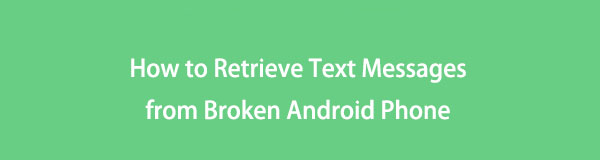

Führerliste
Teil 1. So rufen Sie professionell Textnachrichten von einem kaputten Telefon ab
Mit den vielversprechendsten Wiederherstellungstools können Sie Ihre Textnachrichten ganz einfach von einem kaputten Telefon wiederherstellen. Die erste ist für Android und die zweite für iOS-Geräte. Diese Lösungen rufen nicht nur Texte von einem kaputten Telefon, sondern auch Ihre gelöschten Nachrichten und andere Daten ab. Beide Tools funktionieren professionell, also lernen Sie sie unten kennen.
Methode 1. FoneLab für Android
FoneLab für Android, wie der Name schon sagt, ist ein Wiederherstellungstool für Android-Geräte. Es stellt Ihre Textnachrichten und andere Daten sicher wieder her, unabhängig davon, ob sie aufgrund eines kaputten Telefons oder versehentlichen Löschens verloren gegangen sind. Darüber hinaus bietet diese Software auch eine Android Datensicherung & Wiederherstellung Besonderheit. Daher können Sie es nach der Wiederherstellung Ihrer Texte verwenden, um später nicht wieder auf solche Probleme zu stoßen.
Mit FoneLab für Android können Sie verlorene / gelöschte iPhone-Daten wie Fotos, Kontakte, Videos, Dateien, Anruflisten und weitere Daten von Ihrer SD-Karte oder Ihrem Gerät wiederherstellen.
- Stellen Sie Fotos, Videos, Kontakte, WhatsApp und weitere Daten mühelos wieder her.
- Vorschau der Daten vor der Wiederherstellung.
- Android-Telefon- und SD-Kartendaten sind verfügbar.
Lesen Sie die Schritte sorgfältig durch, um zu erfahren, wie Sie Textnachrichten von einem kaputten Telefon abrufen können:
Schritt 1Besuchen Sie die FoneLab für Android-Website und laden Sie sie kostenlos herunter. Klicken Sie auf die Installationsdatei, um sie zu öffnen. Sie werden dann aufgefordert, der Software zu erlauben, Änderungen an Ihrem Computer vorzunehmen. Klicken Ja um mit dem Installationsvorgang fortzufahren. Der Download wesentlicher Komponenten beginnt. Warten Sie, bis sie fertig sind, bis Sie das sehen Jetzt starten Taste. Klicken Sie darauf, um das Programm endgültig auf Ihrem Computer zu starten.
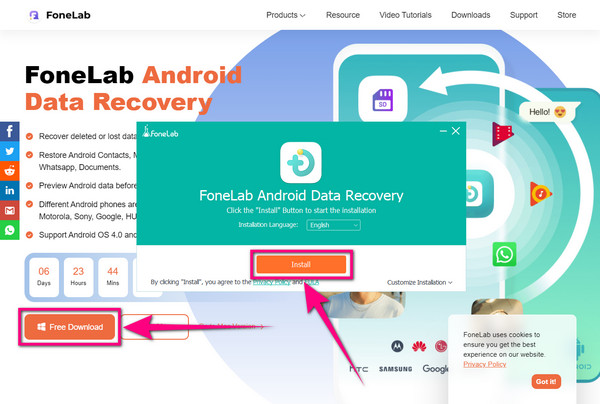
Schritt 2Die Hauptschnittstelle von FoneLab für Android enthält die Android-Datenwiederherstellungsfunktion, die defekte Android-Datenextraktionsfunktion und die Android-Datensicherungs- und -wiederherstellungsfunktion. Drücke den Android Data Recovery Kasten auf der linken Seite.
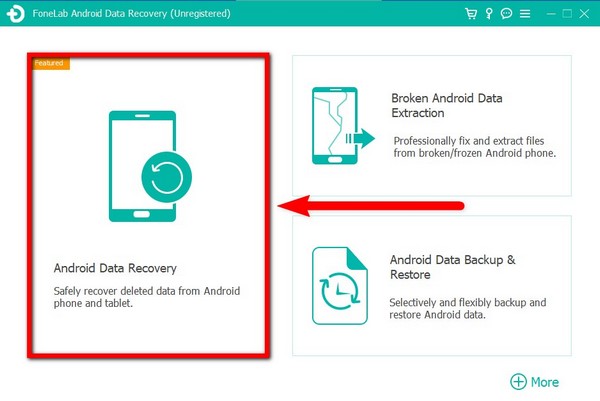
Schritt 3Verbinden Sie Ihr defektes Telefon mit einem USB-Kabel mit Ihrem Computer. Anschließend werden Anweisungen zum Aktivieren des USB-Debuggings für verschiedene Android-Modelle angezeigt. Es wird Richtlinien für Android Version 4.0–4.1.2, Android Version 4.1–5.1.1 und Android Version 6.0 oder höher geben. Wählen Sie die Version Ihres defekten Telefons aus den Optionen aus und folgen Sie dann den Schritten, um das USB-Debugging mit den Entwickleroptionen zuzulassen.
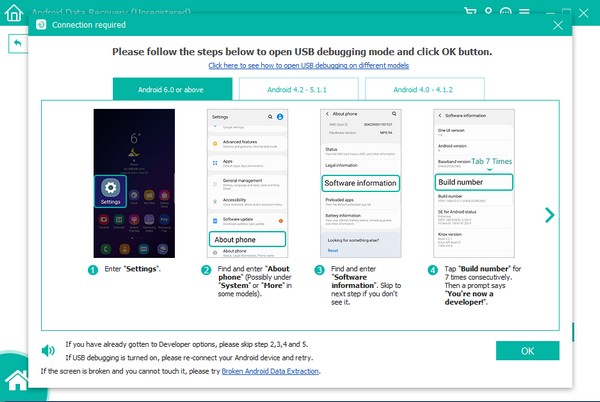
Schritt 4Sobald das Programm Ihr Android-Gerät erkennt, wählen Sie die Dateitypen aus, die Sie wiederherstellen möchten. Kontakte, Anrufprotokolle, Nachrichten, Galerien, Fotos, Audio, Videos und mehr werden dort sein. Kreuzen Sie in diesem Fall an Account Beiträge und Nachrichtenanhänge Kontrollkästchen. Klicken Sie dann darauf Weiter um mit dem folgenden Verfahren fortzufahren.
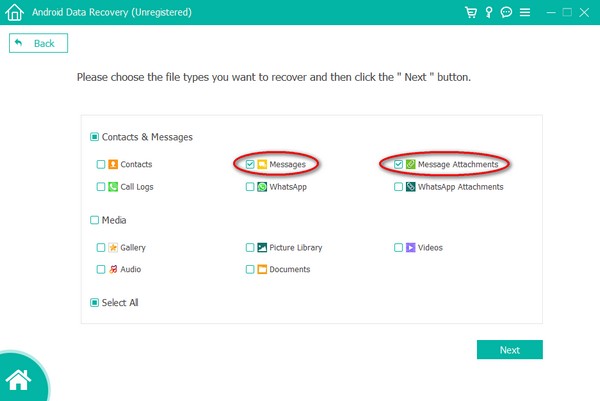
Schritt 5Das FoneGo App wird auf Ihrem Telefon installiert, um das Programm beim Wiederherstellungsprozess zu unterstützen. Erlauben Sie ihm den Zugriff auf Ihre Kontakte, Anrufprotokolle, Nachrichten und Speicher für einen reibungslosen Ablauf. FoneLab für Android scannt automatisch die Dateitypen, die Sie ausgewählt haben, um sie von Ihrem defekten Telefon anzuzeigen. Sie können auch laufen Tiefen-Scan für einen gründlicheren Datenscan.
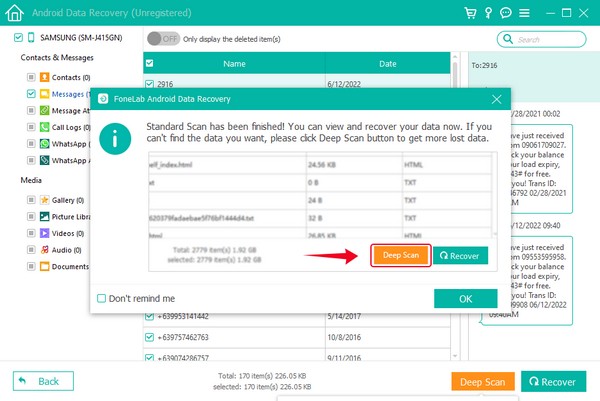
Schritt 6Wählen Sie alle Textnachrichten aus, die Sie von Ihrem kaputten Telefon wiederherstellen möchten, oder Sie können sie einfach alle auf einmal auswählen. Wenn Sie mit der Auswahl der Textnachrichten fertig sind, die Sie zurücknehmen möchten, klicken Sie auf Entspannung Schaltfläche in der unteren rechten Ecke der Benutzeroberfläche von FoneLab für Android. Warten Sie einen Moment, und schließlich werden Sie Ihre Nachrichten im Handumdrehen abrufen.
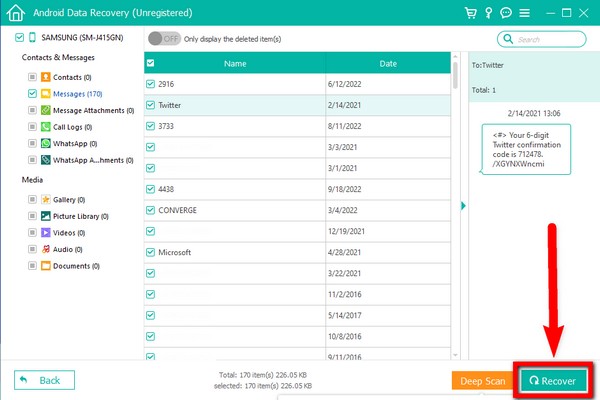
Mit FoneLab für Android können Sie verlorene / gelöschte iPhone-Daten wie Fotos, Kontakte, Videos, Dateien, Anruflisten und weitere Daten von Ihrer SD-Karte oder Ihrem Gerät wiederherstellen.
- Stellen Sie Fotos, Videos, Kontakte, WhatsApp und weitere Daten mühelos wieder her.
- Vorschau der Daten vor der Wiederherstellung.
- Android-Telefon- und SD-Kartendaten sind verfügbar.
Wenn Ihr Android-Telefon nicht richtig läuft, wählen Sie Unterbrochene Android-Datenextraktion anormale Situation zu beheben.
Methode 2. FoneLab für iOS
FoneLab für iOS ist eine ähnliche Software wie FoneLab für Android. Es kann auch Daten wiederherstellen, diesmal jedoch von iPhones, iPads und anderen iOS-Geräten. Es hat auch iOS-Datensicherung und -wiederherstellung Funktion, mit der Sie verhindern können, dass Textnachrichten und andere Daten auf Ihrem Telefon verloren gehen. Darüber hinaus hat dieses FoneLab für iOS eine einzigartige WhatsApp Transfer für iOS Funktion, die Ihnen mit Ihren WhatsApp-Daten helfen kann.
Führen Sie die folgenden Schritte sorgfältig aus, um Textnachrichten von einem defekten Telefon abzurufen:
Mit FoneLab für iOS können Sie verlorene / gelöschte iPhone-Daten wie Fotos, Kontakte, Videos, Dateien, WhatsApp, Kik, Snapchat, WeChat und weitere Daten von Ihrem iCloud- oder iTunes-Backup oder -Gerät wiederherstellen.
- Stellen Sie Fotos, Videos, Kontakte, WhatsApp und weitere Daten mühelos wieder her.
- Vorschau der Daten vor der Wiederherstellung.
- iPhone, iPad und iPod touch sind verfügbar.
Schritt 1Besuchen Sie zunächst die offizielle Website von FoneLab für iOS. Drücken Sie die Free Download Schaltfläche unten links auf der Website. Der Computer wird Sie bitten, der Software zu erlauben, Änderungen an Ihrem Gerät vorzunehmen. Klicken Ja und der Installationsvorgang wird dann gestartet. Warten Sie ein paar Sekunden, bis es fertig ist. Auswählen Jetzt starten danach, um das FoneLab für iOS auf Ihrem Computer auszuführen.
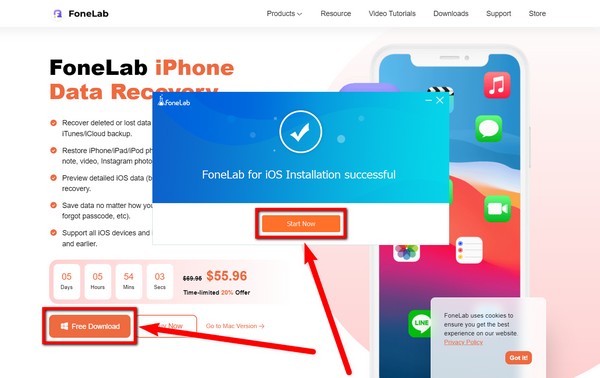
Schritt 2Die Hauptschnittstelle von FoneLab für iOS umfasst die iPhone-Datenwiederherstellungsfunktion, die iOS-Systemwiederherstellungsfunktion, die iOS-Datensicherungs- und -wiederherstellungsfunktion und die WhatsApp-Übertragung für iOS-Funktion. Klicken Sie auf das größte Kästchen, nämlich das iPhone Datenrettung.
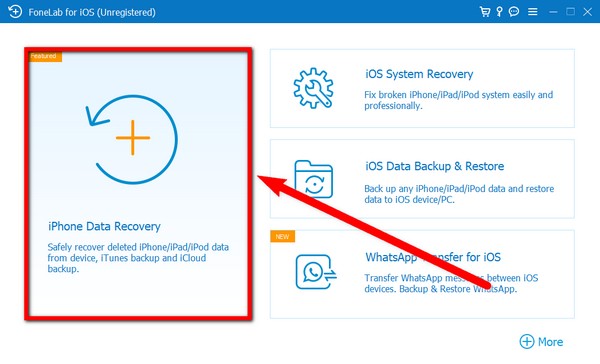
Schritt 3Es gibt 3 Optionen in der linken Spalte der Benutzeroberfläche der Software. Wählen Sie das Wiederherstellen von iOS-Gerät Besonderheit. Schließen Sie dann Ihr iPhone mit einem USB-Kabel an den Computer an, um Geräte anzuschließen. Sobald der Computer das iPhone erkennt, klicken Sie auf Scan starten um das Programm die Daten auf Ihrem kaputten iPhone scannen zu lassen.

Schritt 4Gehen Sie nach dem Scannen zum Abschnitt Nachrichten und wählen Sie alle Textnachrichten aus, die Sie von Ihrem defekten iPhone wiederherstellen möchten. Klicken Sie dann abschließend auf Entspannung in der unteren rechten Ecke der FoneLab für iOS-Oberfläche. Das Programm stellt dann die von Ihnen ausgewählten Nachrichten wieder her.
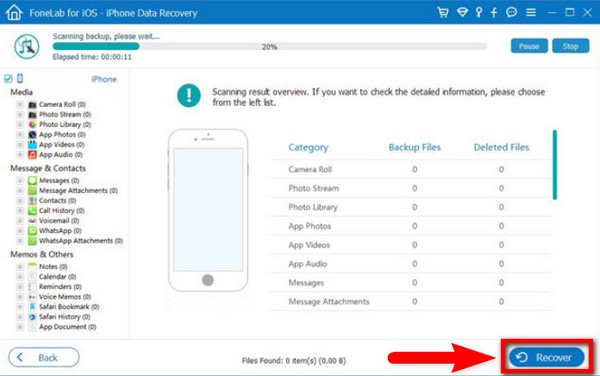
Wenn Ihr iPhone nicht reagiert, wenn Sie es an den Computer anschließen, sollten Sie wählen IOS Systemwiederherstellung von der Hauptschnittstelle, um iPhone-Probleme zu beheben, und extrahieren Sie dann Ihre Daten vom Gerät.
Mit FoneLab für iOS können Sie verlorene / gelöschte iPhone-Daten wie Fotos, Kontakte, Videos, Dateien, WhatsApp, Kik, Snapchat, WeChat und weitere Daten von Ihrem iCloud- oder iTunes-Backup oder -Gerät wiederherstellen.
- Stellen Sie Fotos, Videos, Kontakte, WhatsApp und weitere Daten mühelos wieder her.
- Vorschau der Daten vor der Wiederherstellung.
- iPhone, iPad und iPod touch sind verfügbar.
Teil 2. Häufig gestellte Fragen zum Abrufen von Textnachrichten von einem kaputten Telefon
Mein iPhone ist kaputt, wie kann ich Textnachrichten abrufen?
Sie können Ihre Textnachrichten überprüfen, indem Sie sie von Ihrem defekten iPhone wiederherstellen. Es gibt Apps von Drittanbietern, die Ihnen dabei helfen können. Eines der besten, das wir vorschlagen können, ist das FoneLab für iOS Software. Auf diese Weise können Sie Ihre Texte sehen, indem Sie Ihr iPhone mit dem Computer verbinden. Der obige Artikel enthält die Anleitung zur Durchführung dieses Vorgangs.
Kann ich die Textnachrichten von meinem kaputten Android-Telefon auf meinen Computer übertragen?
Ja, du kannst. Durch FoneLab für Android, können Sie eine Kopie oder Sicherungskopie Ihrer Nachrichten auf Ihrem Computer haben. Wenn Ihr Android-Telefon kaputt gegangen ist, können Sie es wiederherstellen, indem Sie das Programm mit nur wenigen Schritten installieren.
Funktioniert FoneLab tatsächlich?
Ja tut es. FoneLab kann verlorene Daten wiederherstellen, kleinere Probleme auf Ihrem Telefon beheben und sogar Ihre Daten sichern und wiederherstellen.
Die 2 Programme, die wir oben vorgestellt haben, sind die besten Wiederherstellungstools, die wir bisher ausprobiert haben. Bitte schlagen Sie unten vor, wenn Sie zuverlässigere Tools kennen.
Mit FoneLab für iOS können Sie verlorene / gelöschte iPhone-Daten wie Fotos, Kontakte, Videos, Dateien, WhatsApp, Kik, Snapchat, WeChat und weitere Daten von Ihrem iCloud- oder iTunes-Backup oder -Gerät wiederherstellen.
- Stellen Sie Fotos, Videos, Kontakte, WhatsApp und weitere Daten mühelos wieder her.
- Vorschau der Daten vor der Wiederherstellung.
- iPhone, iPad und iPod touch sind verfügbar.
